预览截图
Parallels Desktop 新的主流版本18已经为 macOS 做好了准备,后者是今年秋季晚些时候即将到来的 macOS 更新。在Parallels Desktop 18将使用原生的macOS系统扩展,而不是Big Sur上默认不加载的废弃内核扩展。当你需要在Mac电脑上运行windows系统的时候小麦荐大家安装这款软件哦。
正版优惠购
正版的好处
- 首先正版软件的稳定性是最高的
- 可以支持自动升级最新版。
- 正版没有无法联网等各种问题,省事不折腾。
正版购买
Parallels Desktop 19 官网75折活动!
Parallels Desktop 19 在北京时间2022年9月10日发布,此版本针对M2芯片进行优化以及支持最新macOS 14系统以及其它性能和游戏方面的提升。Parallels Desktop 19 官网购买最靠谱
官网活动日期 6.17-7.2
活动范围:官方75折活动
优惠码:直降
说明:官方直降7折活动
官网购买地址:https://prf.hn/l/7D9N50a
功能介绍
Parallels Desktop 18 更新内容: https://www.macstore.info/a/pd18.html
收费类操作系统(推荐使用KVM激活麦克苹果商店后面会介绍)
- windows(可支持直接从PC迁移数据,非常棒的功能哦)
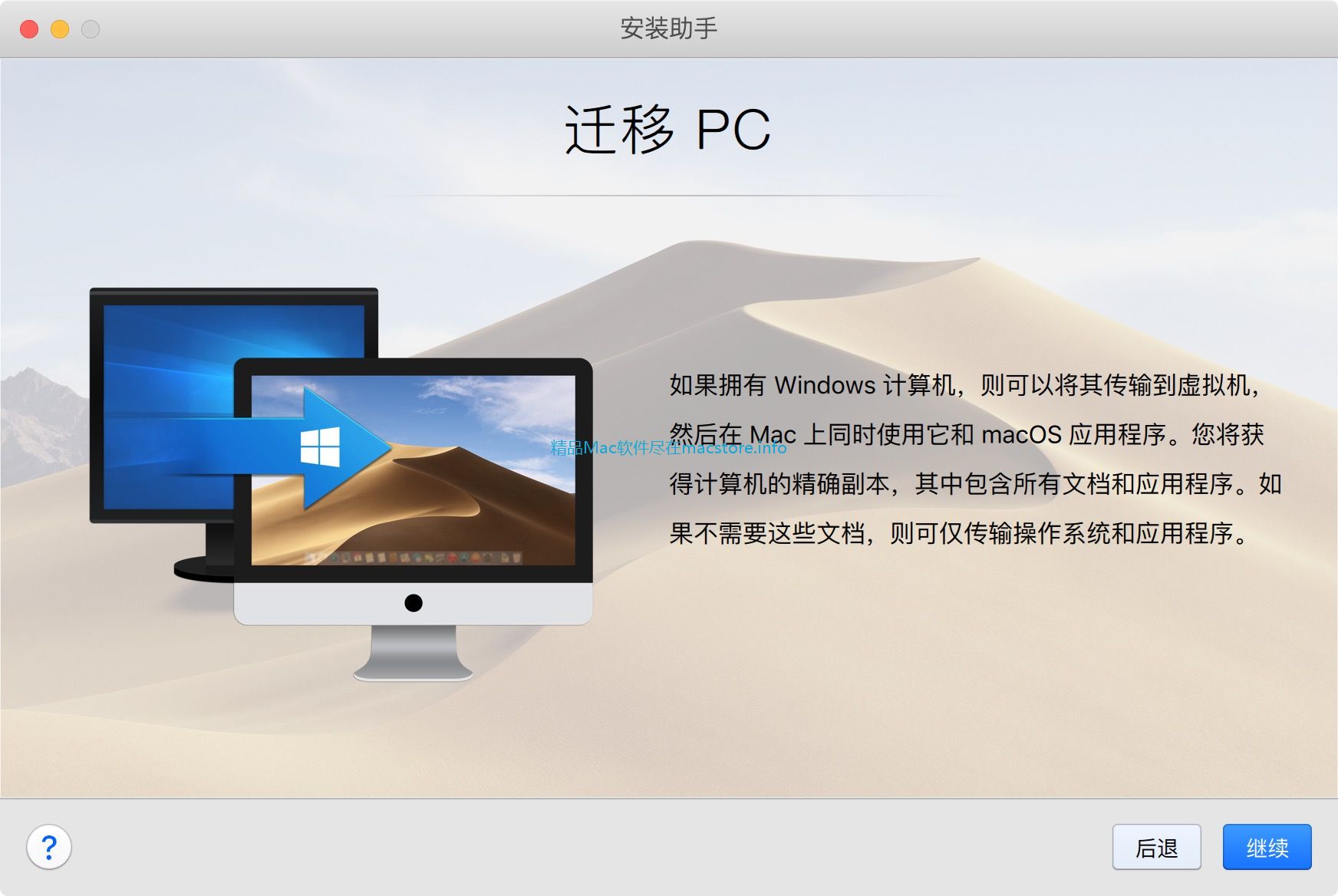
直接从PC将windowst系统导入PD哦 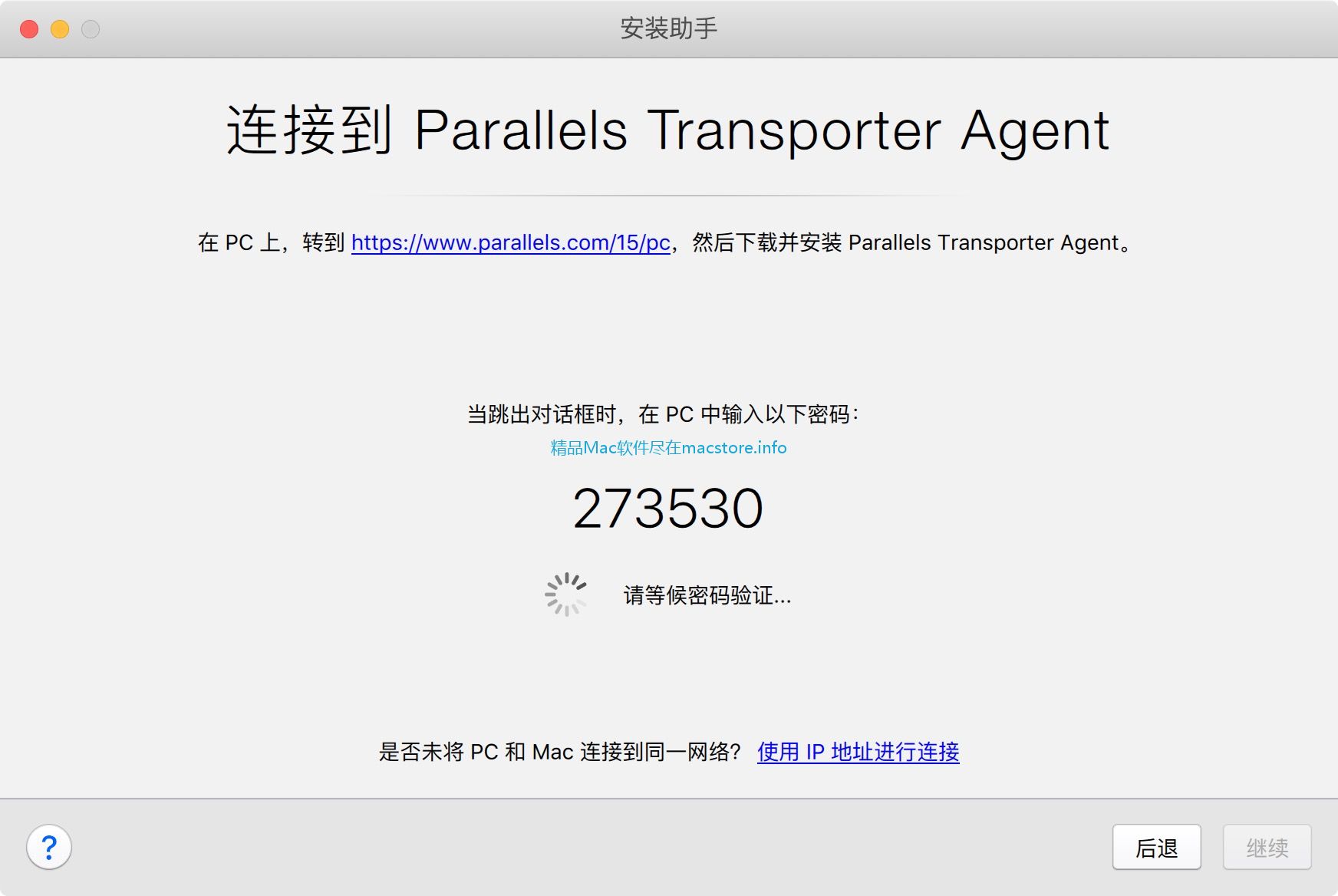
通过Transporter Agent直接导入数据
- windows(可支持直接从PC迁移数据,非常棒的功能哦)
免费类操作系统
- Microsoft Edge和IE 测试环境
- Ubuntu Linux
- Fedora Linux
- Centos Linux
- Debian Gun/Linux
- Mint Linx
- Android (麦克苹果商店非常喜欢的系统哦)
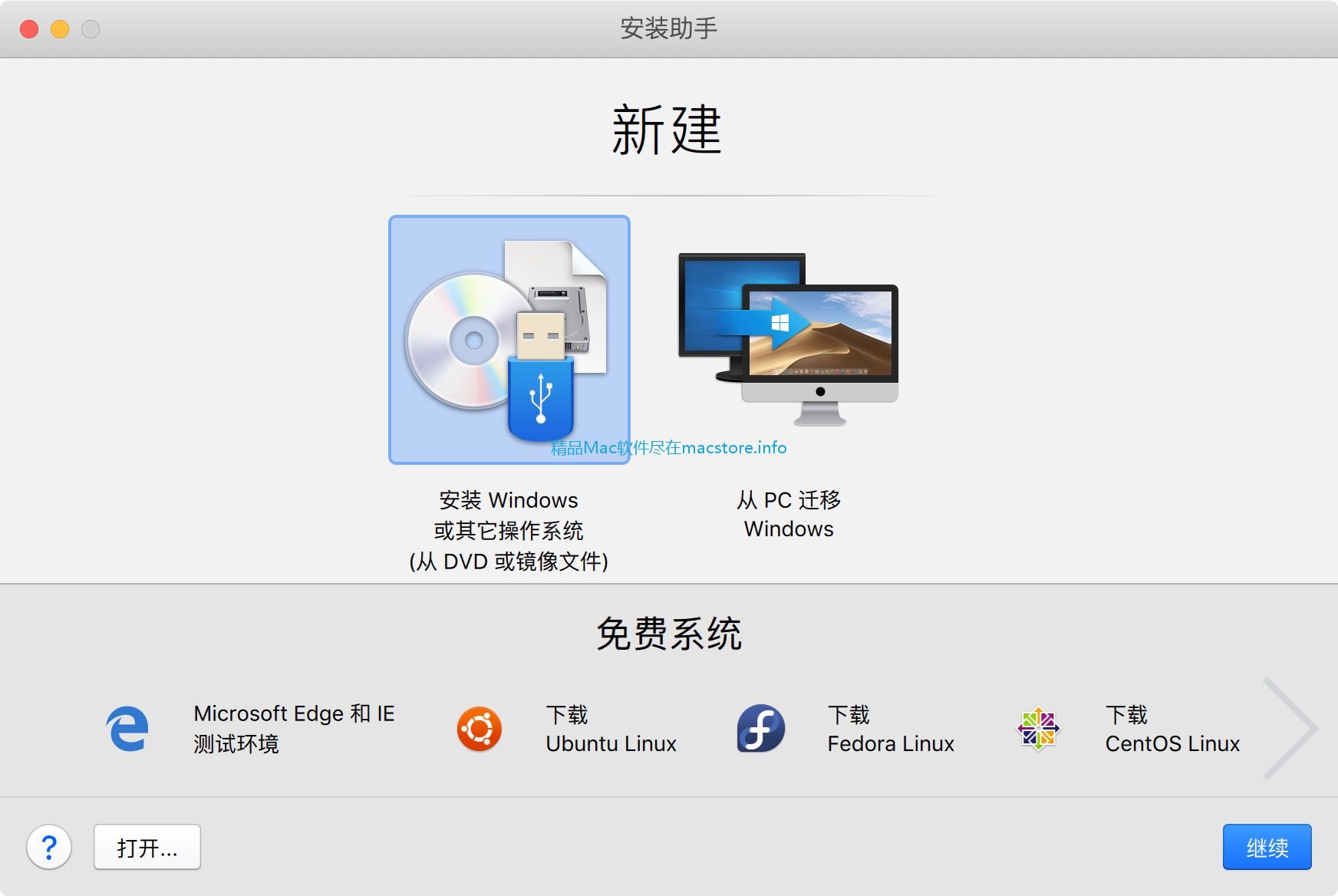
windows系统安装
1、镜像下载
如果想在Parallels Desktop中运行windows的话首先需要下载windows的原版官方镜像,麦克苹果商店给大家提供了2款目前最新稳定版的windows镜像提供给大家:
* windows10 64位企业版本 1909:点我下载
* win7 64位企业版本:点我下载
以上镜像小麦推荐使用本站点的 迅雷 不限速下载让你下载马上起飞哦。
2、导入镜像安装windows
这里麦克苹果商店选择了下载windows10的镜像进行安装
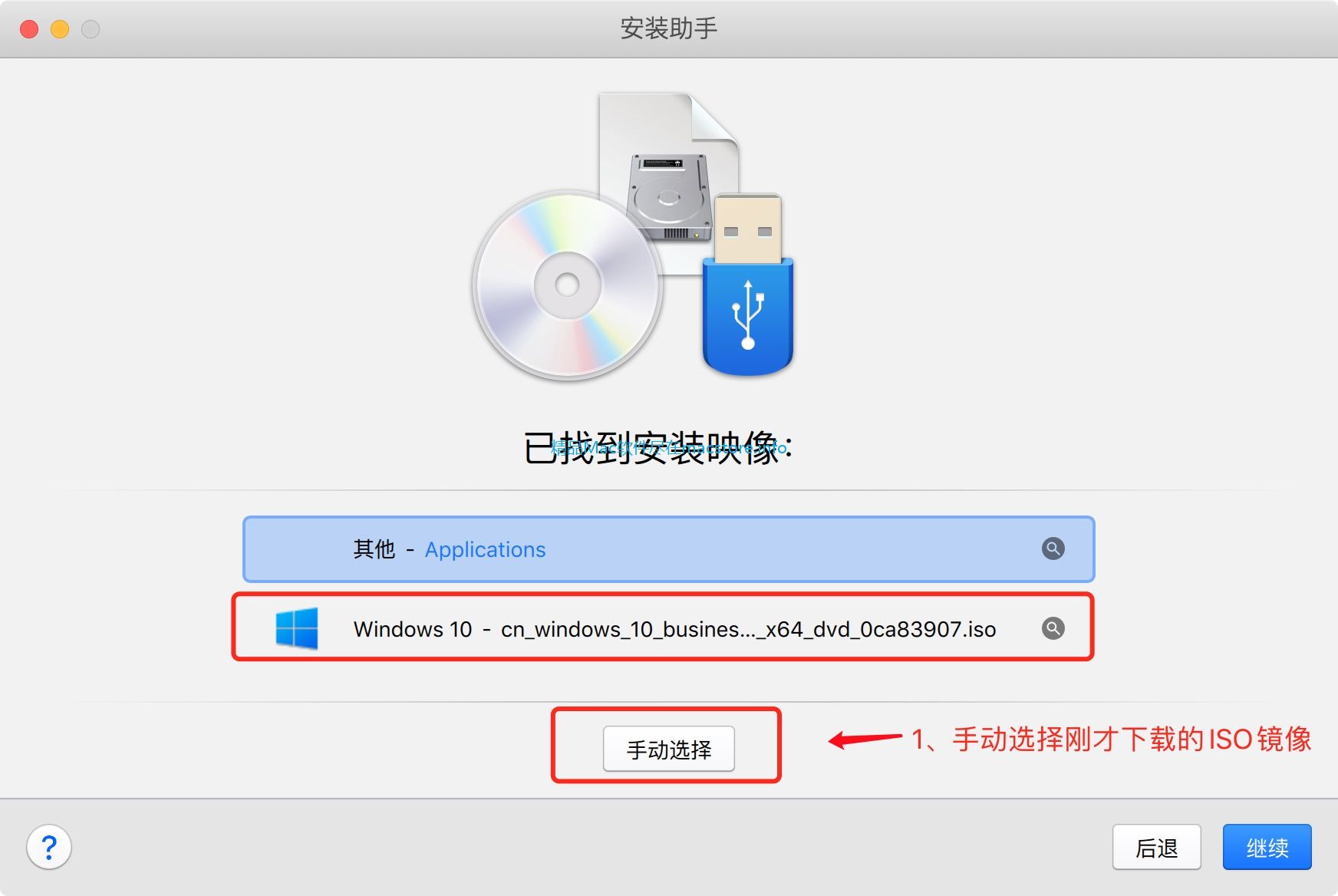
3、安装完成激活windows
这里麦克苹果商店推荐沧水的一键激活KSM使用起来相当方便哦
一键激活windows脚本下载
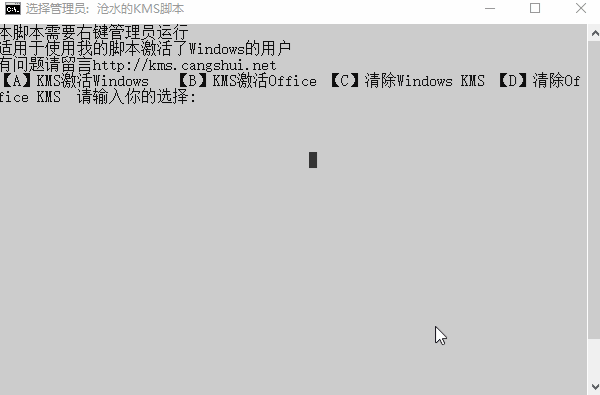
好了到这里小麦已经把window在Parallels Desktop 15的安装都激活介绍完啦
Linux系统安装
1、Linux系统选择
这里麦克苹果商店选择了安装Centos7,安装linux操作系统不需要再额外下载ISO镜像了PD都已经帮你全部内置好了
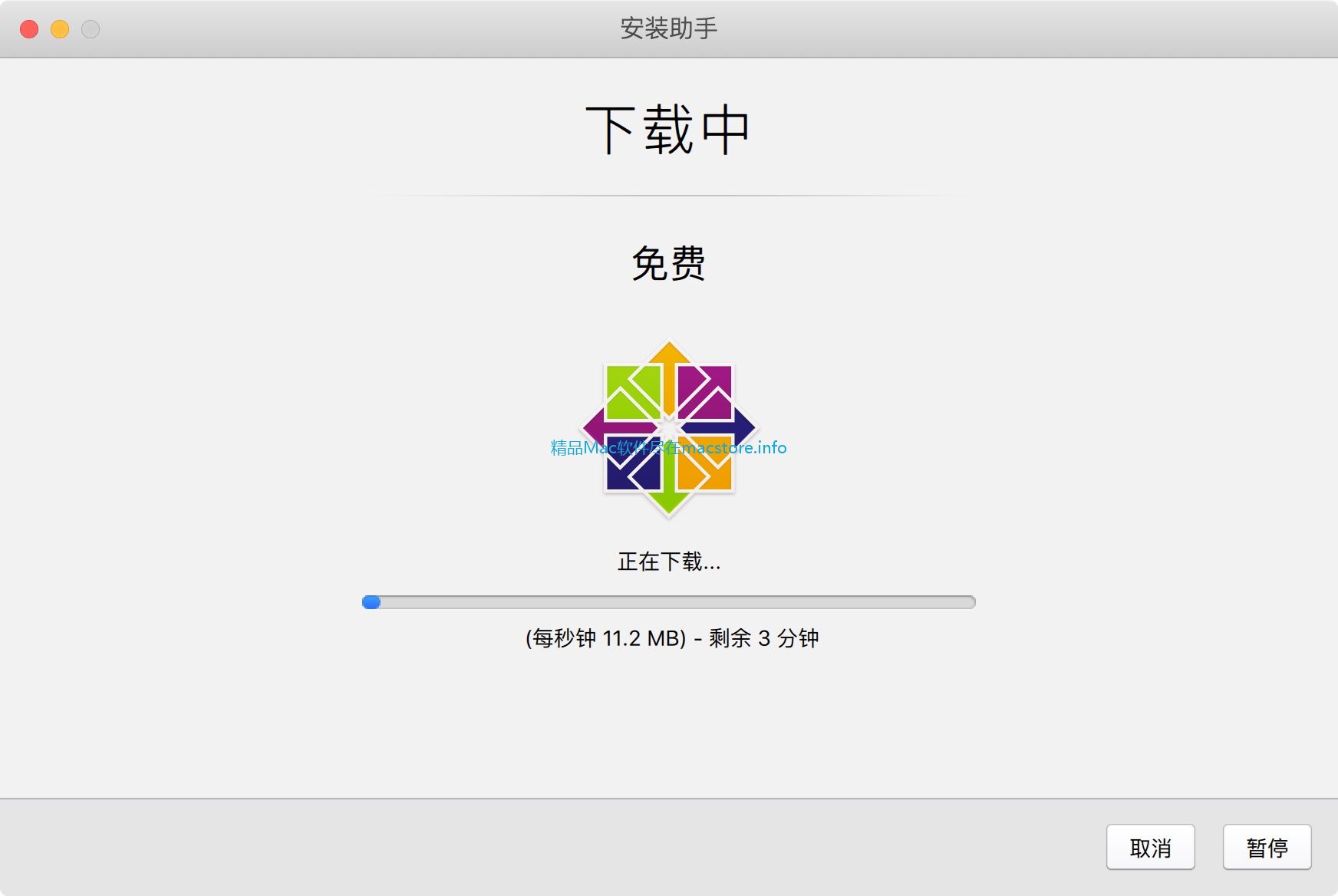
2、Linux安装
自动完成Centos系统下载后便会开始自动安装和启动哦,这里看到小麦的centos7安装就绪了哦。这时Parallels Desktop会给我们的虚拟机自动安装Parallels Tools,有了这个工具后就可以轻松的实现虚拟机的切换和复制文件哦。
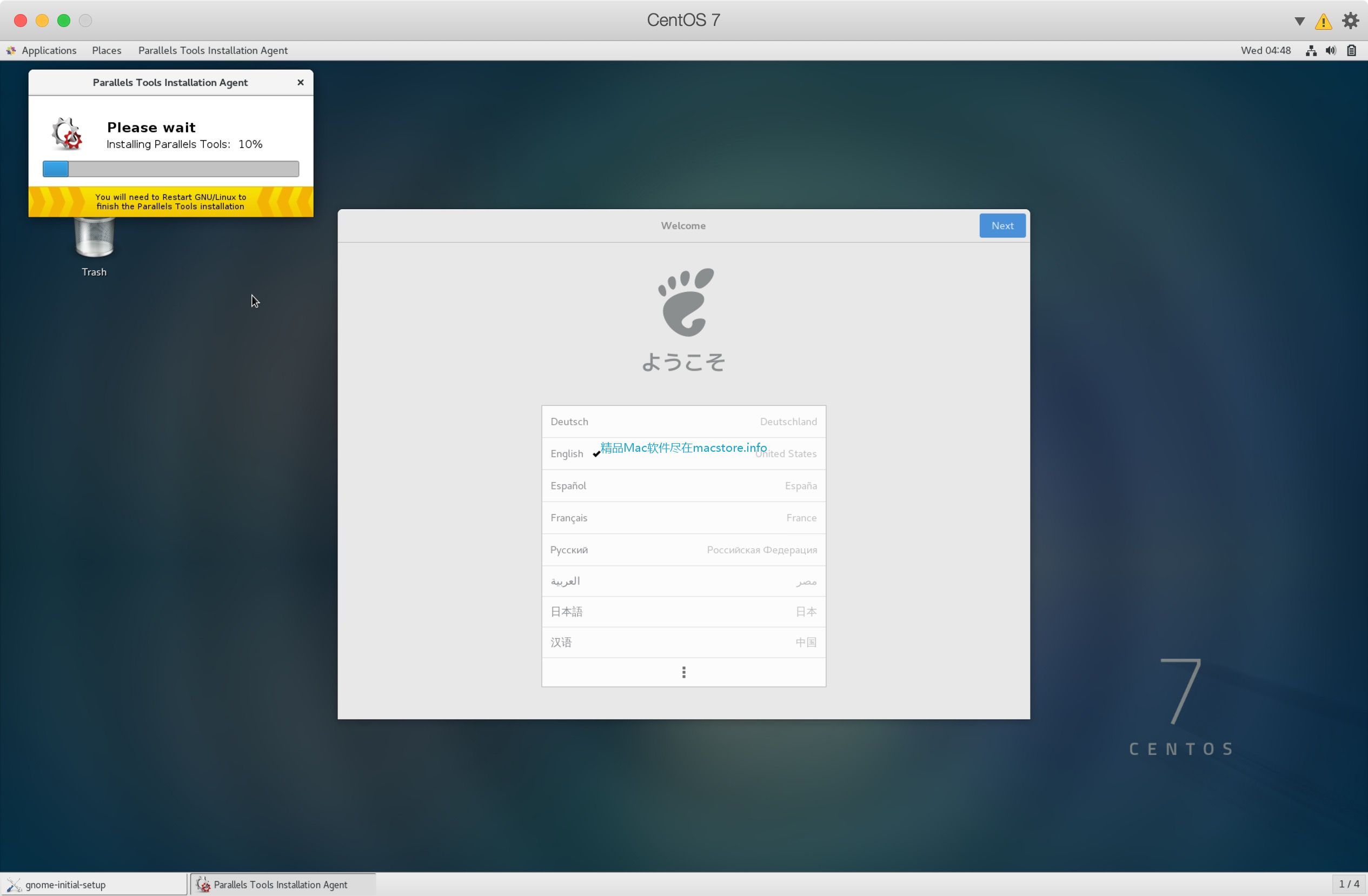
3、Linux系统配置
给虚拟机分配一下资源吧
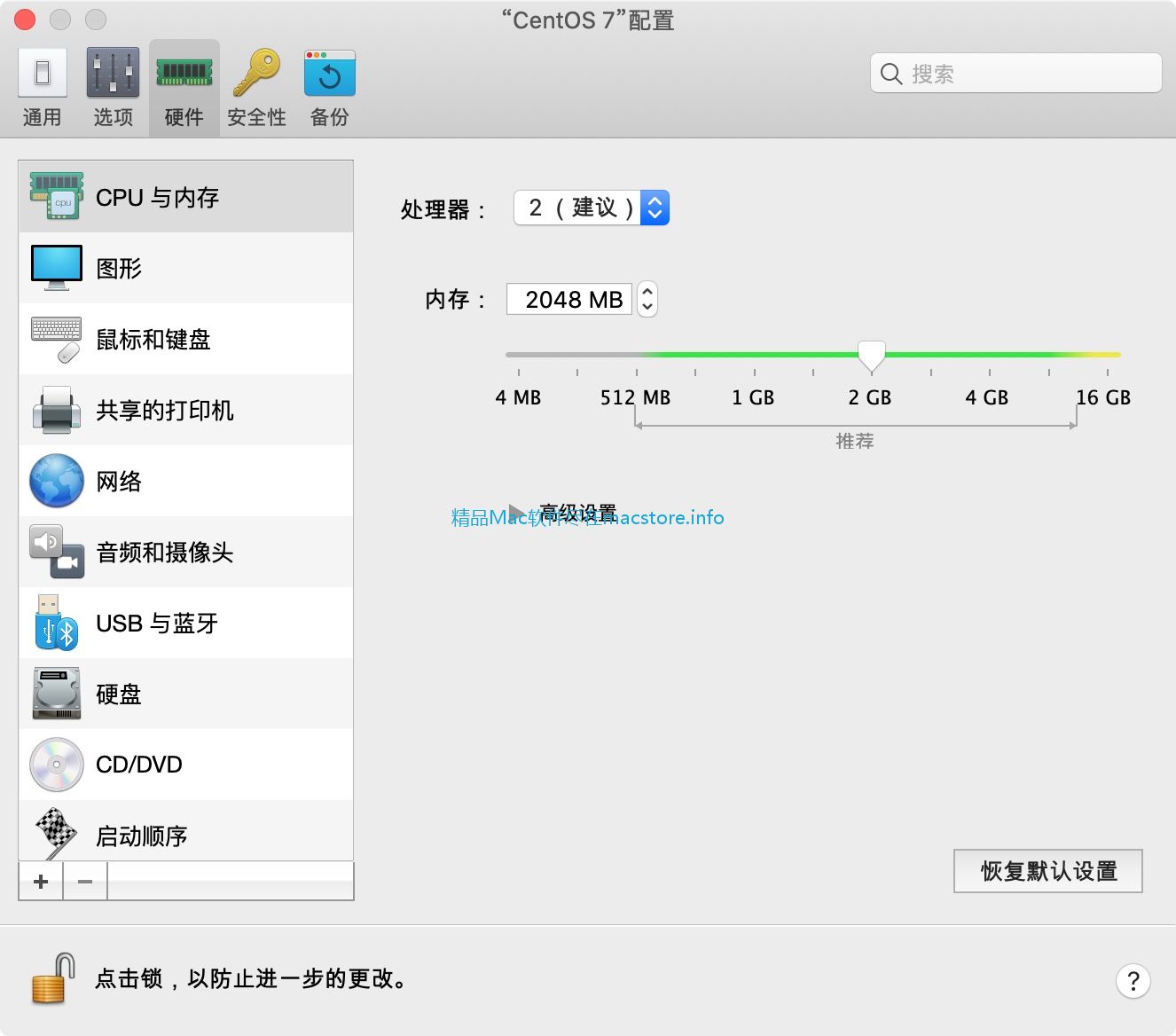
安装完成后可以对Linux进行相应的操作配置了,请尽情享用吧。
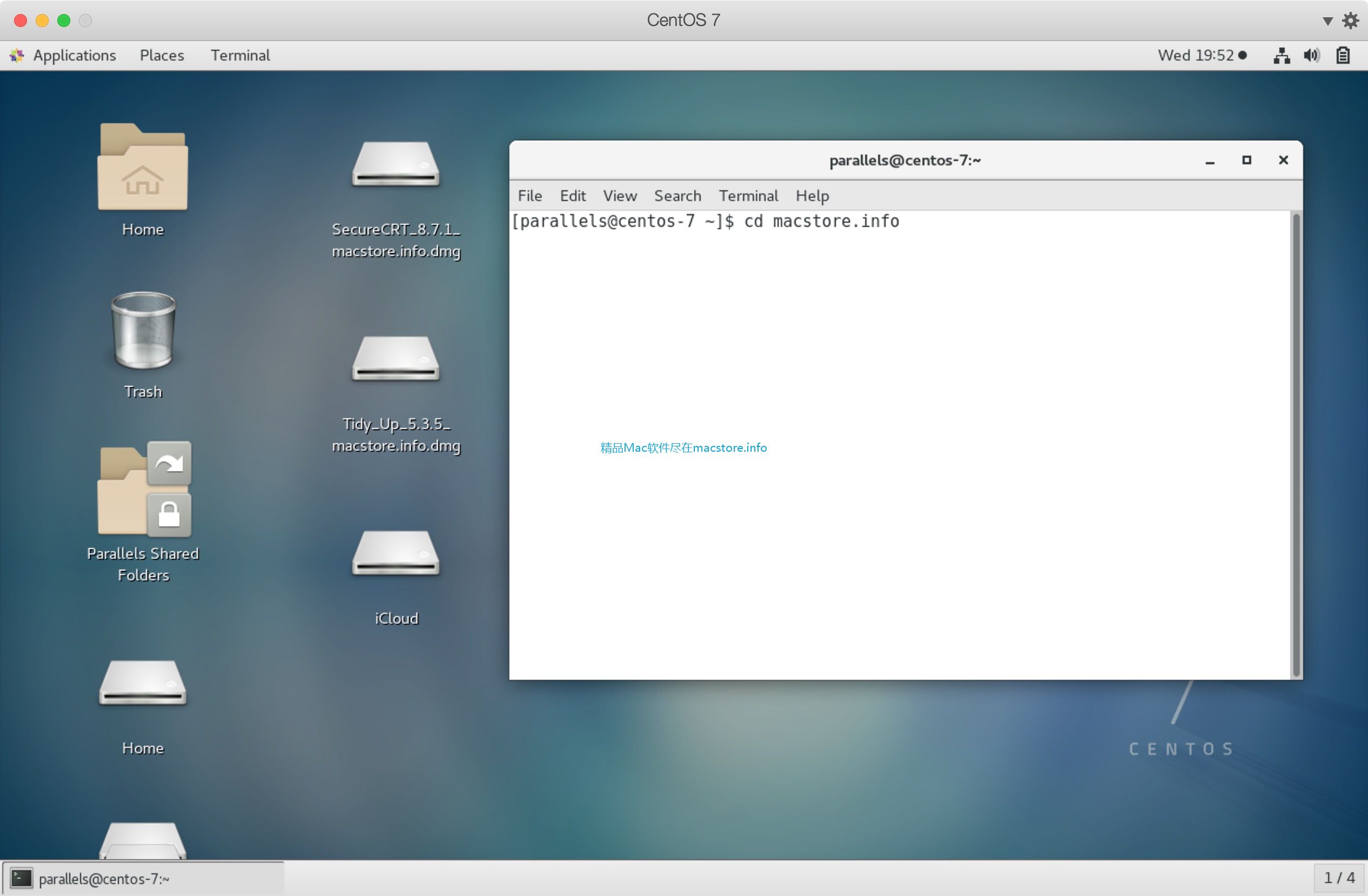
更新记录
V16.1.2(2021-1-2)
- 解决了 Windows 在使用与 Intel 集成的 GPU 5xxx/5xx 的 Macs 上暂停的问题。
- 解决了在 Autodesk AutoCAD 中查看 .dwg 文件时遇到的图形问题。
- 解决了无法使用 Mac 的应用程序打开虚拟机文件的问题。
V16.0.0(2020-8-12)
- 完美适配Big Sur 11.0
- 速度更快。干扰更少。增强了集成。改进了图形组件。
- 为 Windows 和 Linux 提供了最高提速 20% 的 DirectX graphics
- 启动速度是旧版本的两倍。恢复和退出 Windows 系统的速度也最高提速 20%。
- 支持一键盘安装Ubuntu 20.04、CentOS 8、Fedora 32 和 Debian 10等最新系统。
v15.1.3 (2020-3-23)
解决了整体稳定性和安全性问题,修复激活失效/使用过程中激活失效问题,并包括以下修复和改进:
- 在虚拟机中安装和使用Windows 10 Insider Preview 20H1。
- 解决了 Windows 10 Insider Preview 20H1 中的键盘语言与 macOS 中的键盘语言不同步并导致 Microsoft Office 应用程序冻结或运行缓慢的问题。
- 解决了无法加入 Windows Insider 程序的问题。
- 通过将主机OS应用程序从 Windows 10 拖到Dock中的 macOS 应用程序图标来解决无法打开来宾OS文件的问题。
- 解决了蓝牙支持的问题,该问题导致 Windows 连接的设备在短暂的不活动状态后停止工作。
- 解决了在 Parallels Desktop 中使用 Windows 10 启动 Boot Camp 虚拟机后,右键单击不起作用且 Boot Camp 管理器无法打开的问题。
- 解决了 Coherence 中无法使用Windows远程协助(msra.exe)的问题。
- 解决了共享智能卡读卡器不接受安全PIN的问题。
- 解决了启动 Windows 应用程序后后台虚拟机出现在前台的问题。
- 解决了 Disco Elysium 中文字模糊的问题。
- 在虚拟机中安装和使用 RHEL 8.1。
安装与激活
- 直接双击安装包即可完成安装和激活
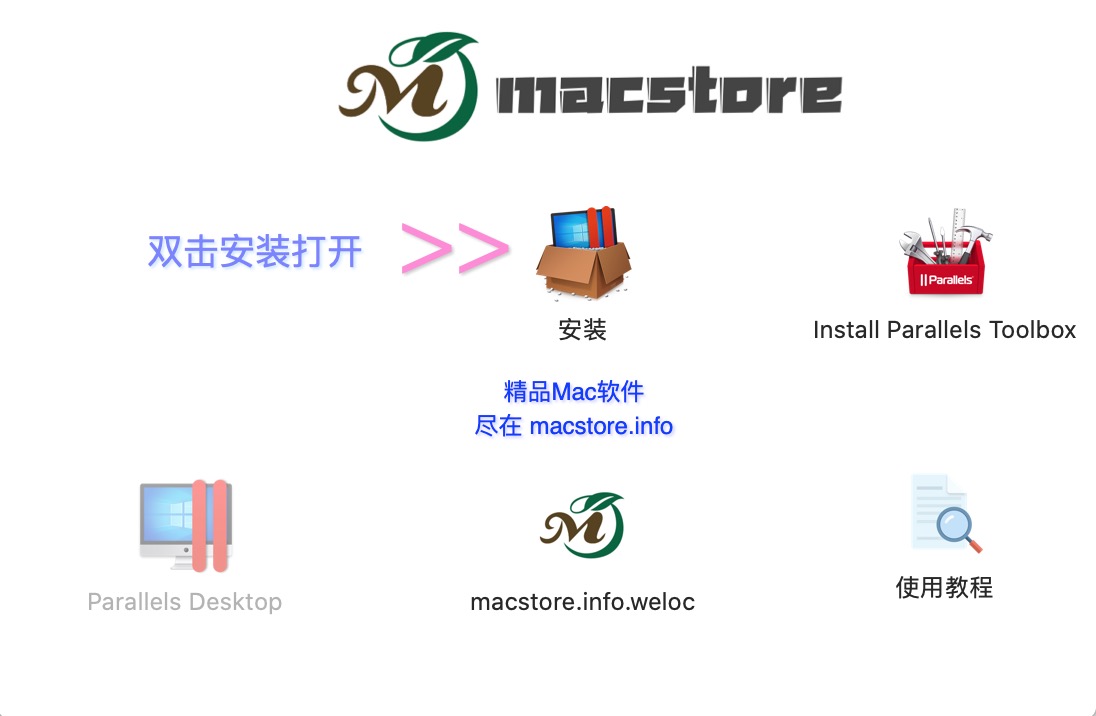
- 安装包内的Parallels Toolbox是一个工具集合包,集成了一些常用的小工具可以选择性安装。

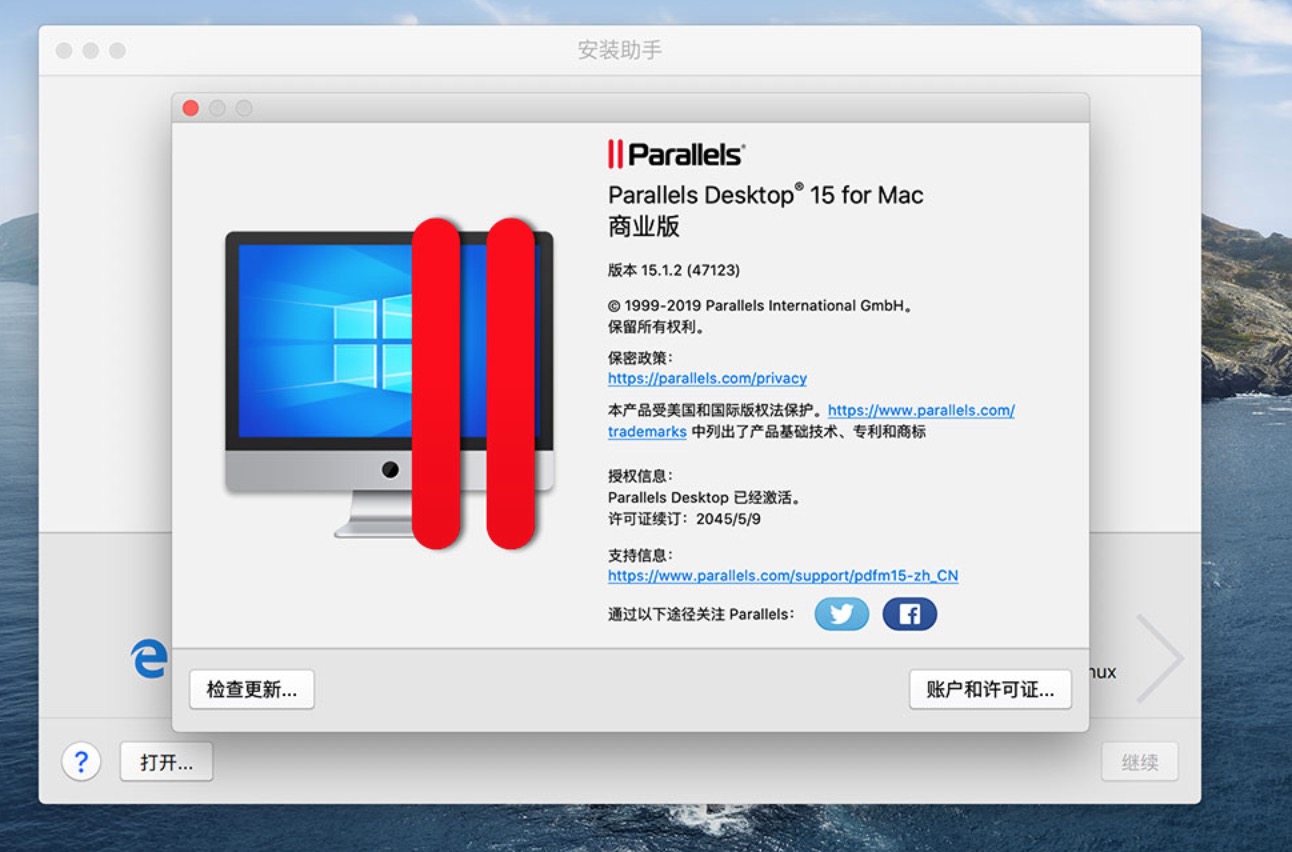
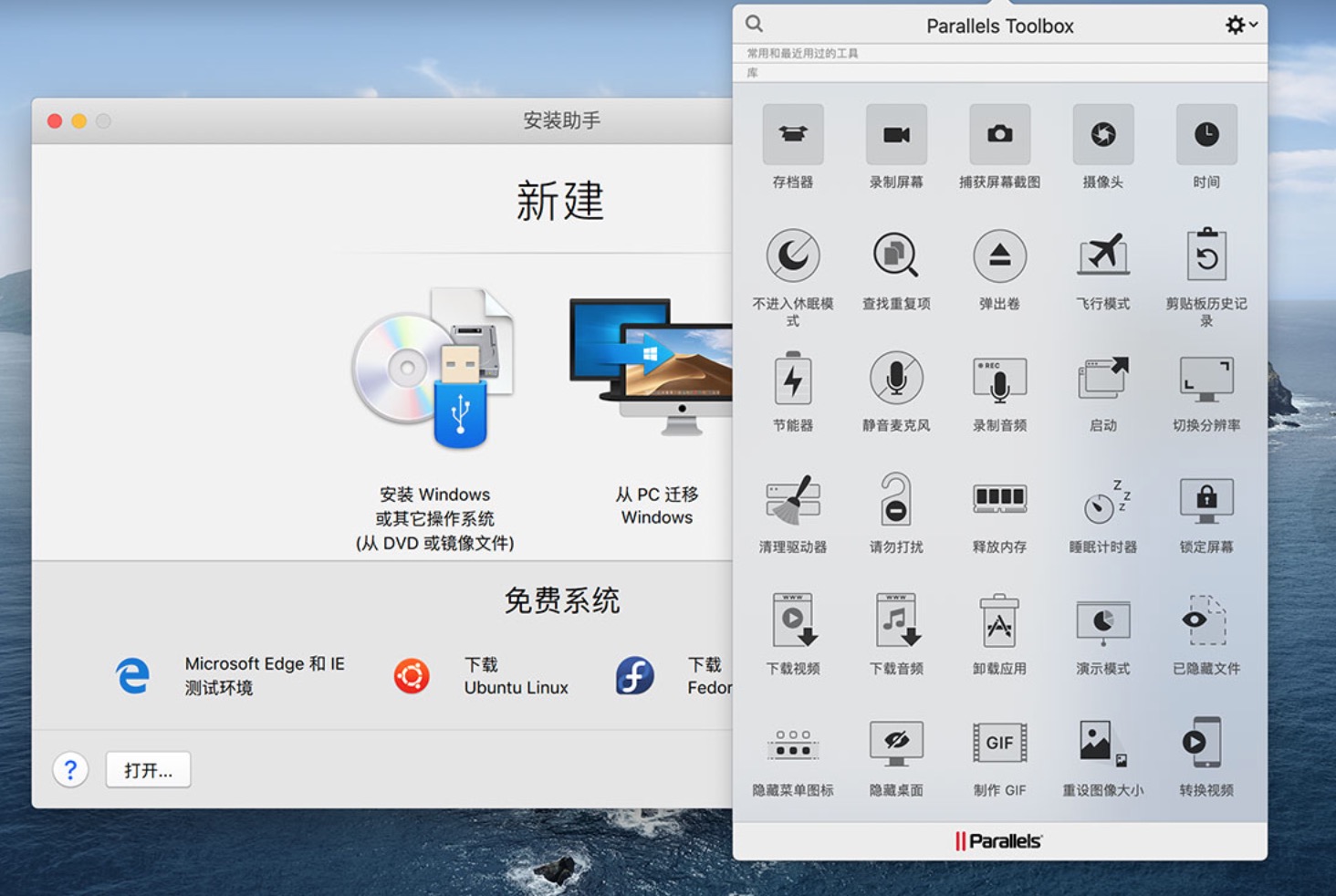
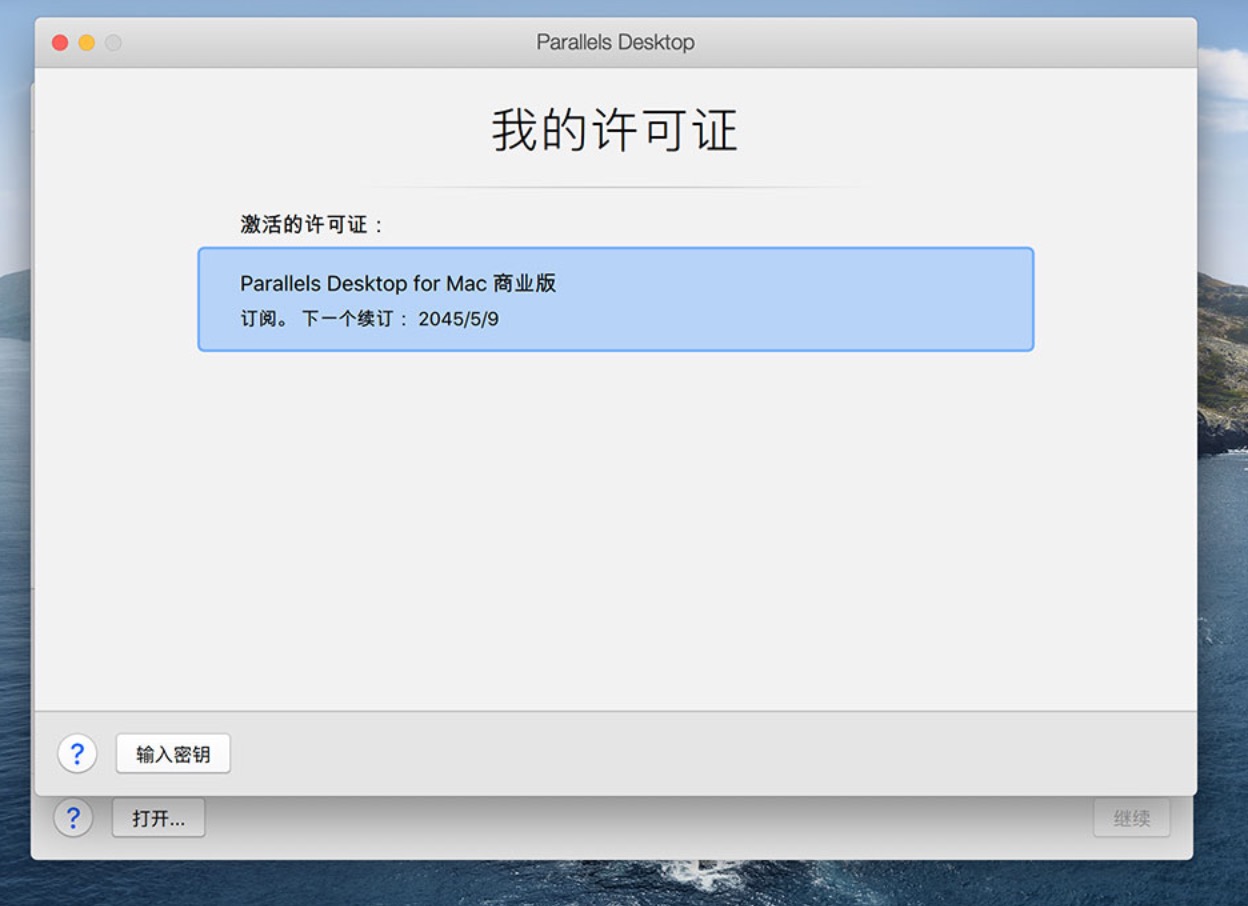
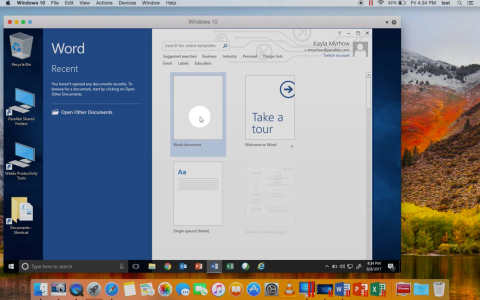
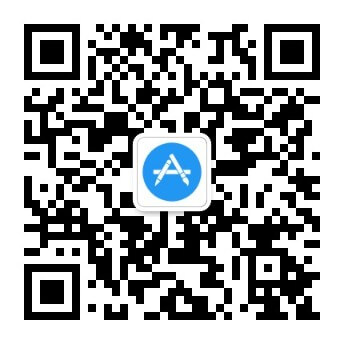
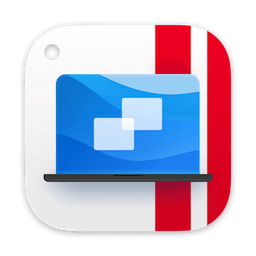 Parallels Desktop 20(Mac虚拟机) 26.2.0-57329 for Mac 最新中文破解版
Parallels Desktop 20(Mac虚拟机) 26.2.0-57329 for Mac 最新中文破解版 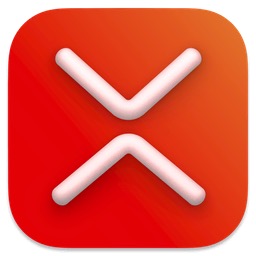 XMind PRO 22.11.3656 强大的思维导图软件 中文版
XMind PRO 22.11.3656 强大的思维导图软件 中文版  eZip for mac 1.9.1 mac免费压缩软件 超级好用哦
eZip for mac 1.9.1 mac免费压缩软件 超级好用哦  EuDic for mac欧路词典 4.0.2 苹果电脑上最好用的英语查词学习工具 中文版
EuDic for mac欧路词典 4.0.2 苹果电脑上最好用的英语查词学习工具 中文版  Firefox for mac 72.0 多功能实用浏览器
Firefox for mac 72.0 多功能实用浏览器
@sariel 之前安装过15.1.3版本没有卸载干净吧?建议卸载干净后重新安装15.1.2
下载的15.1.2
你好,我下载安装了win10后,Parallels非要我登录账号,随便注册了一个之后,就出现试用的说法,有试用有效期
@wind 15.1.3目前破解不完整,建议大家安装15.1.2版本哦
@wind 我也是这样 装的其他版本也是这样不知道为什么
良心网站,不用注册不用收费,太感谢了
@wind 装了15.1.2没有报这个提示,不知道什么情况
安装以后,每次进入都提示“此 Parallels Desktop 副本可能不是正版……”
@mofywong 感谢分享经验!!!!!
@admin 大大,现在是最新版本了,但是还是有问题,或许是破解不完整,进入虚拟机的操作系统后,经常会提示非ZB软件,但是“关于”那里显示是没问题的。请留意一下,谢谢!